Khi muốn ngay lập tức hủy lệnh in, người dùng thường tắt máy in làm cách giải quyết. Tuy nhiên, phương pháp này sẽ gây ảnh hưởng đến phần cứng và làm giảm tuổi thọ của máy in. Trong bài viết này của suadienlanh.vn, chúng tôi sẽ hướng dẫn bạn các cách hủy lệnh in trên máy tính một cách chính xác và chuẩn nhất.
Bài viết được tư vấn chuyên môn bởi giám đốc kỹ thuật Võ Văn Hải – đã có kinh nghiệm 10 năm trong lĩnh vực sửa chữa điện lạnh – điện tử.

MỤC LỤC
- 1. Quá trình hủy lệnh in là gì?
- 2. Hướng dẫn các phương pháp hiệu quả để hủy lệnh in cho máy in
- 2.1 Thực hiện thao tác tắt máy in hoặc máy tính
- 2.2 Rút toàn bộ giấy trong khay giấy của máy in (Dừng lệnh in ngay lập tức)
- 2.3 Thực hiện hủy lệnh in đã được thực hiện trước đó
- 2.4 Thực hiện hủy lệnh in bằng StartMenu
- 2.5 Xóa lệnh in trên máy tính bằng cửa sổ Run
- 2.6 Xóa lệnh in ngay lập tức bằng Command Prompt (cmd)
- 2.7 Hướng dẫn xóa, hủy lệnh in trên Mac
- 2.8 Cách hủy lệnh in trên các máy in có nút bấm
- 3. Ưu điểm dịch vụ sửa máy in của suadienlanh.vn
- 4. Một số câu hỏi thường gặp
1. Quá trình hủy lệnh in là gì?
Hủy lệnh in là hành động để loại bỏ hoặc hủy bỏ các công việc in (được gửi đến máy in) khỏi hàng đợi in trước khi chúng được in ra giấy.
Điều này có thể được thực hiện bằng cách xóa các công việc in đang đợi trong hàng đợi của máy in hoặc dừng việc in một công việc đang được thực hiện.
Khi bạn gửi một công việc in tới máy in, nó sẽ được “thêm vào hàng đợi in”. Điều này cho phép bạn quản lý các công việc in và xóa chúng nếu cần thiết. Các công việc in có thể được xóa nếu bạn muốn hủy bỏ hoặc thay đổi công việc in đang đợi.
Quá trình hủy lệnh in thường được thực hiện thông qua giao diện người dùng của máy tính, nơi bạn có thể truy cập danh sách các công việc in trong hàng đợi và chọn công việc cần xóa.
Cách thực hiện điều này có thể khác nhau tùy thuộc vào hệ điều hành và mô hình máy in bạn đang sử dụng. Các phản hồi trước đã đề cập cách hủy lệnh in trên Windows và macOS.
Lưu ý rằng việc hủy lệnh in chỉ ảnh hưởng đến quá trình in tại thời điểm đó và không liên quan đến bất kỳ thay đổi nào về tài liệu gốc hoặc máy in.

2. Hướng dẫn các phương pháp hiệu quả để hủy lệnh in cho máy in
2.1 Thực hiện thao tác tắt máy in hoặc máy tính
Trong trường hợp không thể tránh khỏi, bạn có thể xóa lệnh in ngay lập tức bằng cách tắt máy in hoặc khởi động lại máy tính của bạn. Khi làm như vậy, lệnh in sẽ được hủy tự động.
*Lưu ý: Tuy nhiên, bạn không nên sử dụng cách này quá thường xuyên vì nó có thể gây hại cho máy in và làm giảm tuổi thọ của nó trong quá trình sử dụng lâu dài.

2.2 Rút toàn bộ giấy trong khay giấy của máy in (Dừng lệnh in ngay lập tức)
Đây là một phương pháp áp dụng cho những người mới bắt đầu tìm hiểu cách hủy lệnh in trên máy in. Thực hiện cách này để đảm bảo máy in không tiếp tục in trong khi bạn tìm cách hủy lệnh in trên máy tính.
Đây là cách đơn giản và nhanh nhất để ngăn máy in tiếp tục sử dụng giấy của bạn.
Để hủy lệnh in theo cách này, bạn thực hiện các bước sau:
Rút toàn bộ giấy còn trong khay giấy, chờ đến khi máy thông báo “Load Paper” trước khi tắt máy in.
Hãy chắc chắn rằng bạn không tắt máy in khi vẫn còn giấy trong máy và máy chưa thông báo “Load Paper”.
Nếu bạn tắt máy khi máy in đang hoạt động, có thể xảy ra tình trạng giấy kẹt, và nếu bạn không biết cách xử lý giấy kẹt trong máy in, điều này có thể gây ra những vấn đề không mong muốn.
Đây chỉ là cách để tạm thời ngăn máy in không in tiếp, không phải để xóa lệnh in trên máy tính.
Bạn nên thực hiện bước này nếu bạn chưa biết cách hủy lệnh in trên máy tính để tiết kiệm mực và giấy in trong quá trình tìm hiểu cách xóa lệnh in trên máy tính.
2.3 Thực hiện hủy lệnh in đã được thực hiện trước đó
– Bước 1: Bạn hãy chọn Start, sau đó tìm kiếm từ khóa Run (hoặc mở nhanh bằng cách nhấn tổ hợp phím Window + R), tiếp theo nhập lệnh “services.msc” và nhấn OK.
– Bước 2: Tại cửa sổ Services, hãy tìm đến thư mục Print Spooler và nhấp chuột phải, sau đó chọn Stop để ngừng lệnh in ngay lập tức.
2.4 Thực hiện hủy lệnh in bằng StartMenu
– Bước 1: Mở StartMenu và nhập từ khóa Printer, ngay lập tức kết quả Printer & Scanners sẽ hiển thị hoặc bạn có thể chọn biểu tượng máy in trên thanh taskbar.
– Bước 2: Trong cửa sổ Printer & Scanners, chọn máy in bạn muốn hủy lệnh in cho và nhấp vào Open queue.
– Bước 3: Một cửa sổ quản lý tập tin máy in sẽ xuất hiện và các tài liệu đang trong quá trình in sẽ được hiển thị.
– Bước 4: Để hủy lệnh in trên máy tính, bạn chỉ cần nhấp chuột phải vào tag Printer và chọn Cancel All Documents. Cuối cùng, khởi động lại máy in và kiểm tra xem liệu lệnh in đã được hủy thành công hay chưa.
*Lưu ý: Để đảm bảo an toàn, hãy rút dây kết nối máy in, sau đó khởi động máy in và đợi cho đến khi máy in hoàn toàn khởi động trước khi bạn cắm dây kết nối vào lại. Điều này sẽ đảm bảo rằng máy in sẽ không tiếp tục in theo lệnh cũ.
2.5 Xóa lệnh in trên máy tính bằng cửa sổ Run
– Bước 1: Sử dụng tổ hợp phím Windows + R hoặc mở Start Menu và gõ lệnh Run (Windows + R) để mở cửa sổ Run. Khi cửa sổ Run hiển thị, bạn nhập “Control Printers” và nhấn OK.
– Bước 2: Tại cửa sổ Control Printers, chọn mục All Control Panel Items. Sau đó, chọn mục Devices and Printer.
– Bước 3: Nhấp chuột phải vào máy in mà bạn muốn xóa lệnh in trong mục Printers và chọn See what’s printing, danh sách các lệnh in đang được thực thi sẽ xuất hiện.
– Bước 4: Chọn File trên Menu và sau đó nhấp chuột phải vào tab Printer, chọn Cancel all documents để hủy toàn bộ lệnh in.
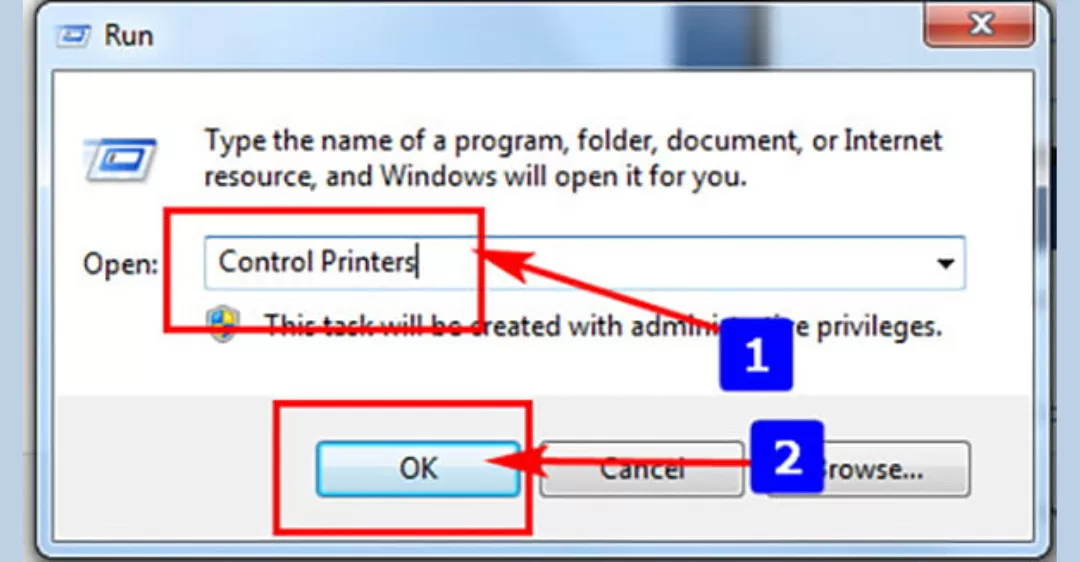
2.6 Xóa lệnh in ngay lập tức bằng Command Prompt (cmd)
Để hủy lệnh in ngay lập tức bằng Command Prompt (cmd), bạn thực hiện theo các bước sau:
– Bước 1: Nhấn tổ hợp phím Windows + R trên bàn phím. Sau đó, nhập “cmd” và nhấn Enter.
– Bước 2: Tại cửa sổ Command Prompt, nhập lệnh “net stop spooler” và nhấn Enter. Đợi một chút để máy tính xử lý và hủy bỏ các lệnh in trong hệ thống.
– Bước 3: Sau đó, nhập lại lệnh “net start spooler” và nhấn Enter để khôi phục lại các máy in trong hệ thống và sẵn sàng thực hiện các lệnh in mới.
2.7 Hướng dẫn xóa, hủy lệnh in trên Mac
– Bước 1: Truy cập vào phần System Preferences (Cài đặt hệ thống).
– Bước 2: Chọn Printers & Scanners (Máy in và máy quét).
– Bước 3: Tiếp theo, chọn “Open Print Queue” (Mở hàng đợi in).
– Bước 4: Chọn tên máy in mà bạn đã thực hiện lệnh in.
– Bước 5: Sau đó, chọn các lệnh in hiện tại và nhấp chuột phải, sau đó chọn Delete để hủy lệnh in.
2.8 Cách hủy lệnh in trên các máy in có nút bấm
Đối với các loại máy in có nút cancel hoặc phím có ký hiệu X, bạn chỉ cần nhấn giữ nút này trong “5 giây” để dừng lệnh in trên máy.
Các phương pháp hủy lệnh in mà Đỉnh Vàng Computer đã đề cập ở trên có hiệu quả với hầu hết các ứng dụng như Word, Excel 2019, 2016, 2013, 2010, 2007 và hệ điều hành Windows 7/8.1/10.
Và với các phương pháp này, bạn có thể áp dụng để xóa lệnh in trên các dòng máy in Canon, máy in HP, máy in Epson, …
3. Ưu điểm dịch vụ sửa máy in của suadienlanh.vn
Vậy thì điều gì đã khiến nhiều khách hàng luôn lựa chọn dịch vụ sửa chữa máy in của chúng tôi?
Đây cũng là câu hỏi mà nhiều bạn đặt ra. Hãy cùng tôi khám phá những ưu điểm nổi bật của dịch vụ sửa máy in của suadienlanh.vn.
3.1 Tốc độ nhanh, bảo hành dài lâu tận nơi.
– Một trong những yếu tố được ưu tiên hàng đầu khi sử dụng dịch vụ sửa chữa máy in là tốc độ và tính tiện lợi.
– Chúng tôi hiểu rằng khi máy in gặp sự cố, việc sửa chữa nhanh chóng là rất quan trọng để không làm ảnh hưởng đến công việc của bạn.
– Với cam kết gửi kỹ thuật viên đến địa chỉ của bạn trong vòng 30-45 phút, chúng tôi sẽ kiểm tra và sửa chữa máy in ngay tại chỗ.
3.2 Giá cả phù hợp, hợp lý
– Một ưu điểm khác của dịch vụ sửa máy in của sudienlanh.vn mang lại là mức giá phù hợp và hợp lý.
– Chúng tôi không chỉ đảm bảo mức giá cạnh tranh, mà còn đảm bảo chất lượng sửa chữa bằng cách sử dụng linh kiện và vật liệu chất lượng cao.
– Điều này giúp bạn tiết kiệm chi phí trong quá trình sửa chữa máy in, đồng thời tránh được các vấn đề lỗi kéo dài.
3.3 Đội ngũ kỹ thuật viên tư vấn nhiệt tình và đạt chuẩn kinh nghiệm.
– Sự nhiệt tình và kinh nghiệm của đội ngũ kỹ thuật viên là một ưu điểm nổi bật khác của dịch vụ sửa máy in của suadienlanh.vn.
– Các kỹ thuật viên của chúng tôi luôn sẵn sàng hỗ trợ và giúp đỡ bạn trong việc giải quyết các vấn đề liên quan đến máy in.
– Với kiến thức và kỹ năng chuyên môn, chúng tôi sẽ đưa ra các phương án và giải pháp tốt nhất cho máy in của bạn.
Đó là những ưu điểm nổi bật của dịch vụ sửa máy in của suadienlanh.vn. Chúng tôi cam kết mang đến cho bạn sự hài lòng và chất lượng dịch vụ tốt nhất.
4. Một số câu hỏi thường gặp
Suadienlanh.vn có nhận sửa máy in không?
Có. Suadienlanh.vn nhận sửa chữa các loại máy in như 2900, Canon, HP, Ricoh…
Đây là bài viết về cách hủy lệnh in trên máy tính Windows và Mac mà chúng tôi muốn chia sẻ. Nếu bạn có bất kỳ thắc mắc hoặc cần hỗ trợ thêm về nội dung này, vui lòng liên hệ với HOTLINE 0767 165 660 để được hỗ trợ chi tiết. Trung tâm sửa điện lạnh – điện tử suadienlanh.vn hy vọng rằng chúng tôi có thể giúp bạn giải quyết nhu cầu của mình một cách hiệu quả nhất. Chúc bạn thành công trong việc thực hiện các bước!

